windows10桌面便签怎么使用?
电脑是上班人员会经常用到的办公工具,在我们忙碌工作的时候,有时会将需要完成的事情记在电脑上,电脑便签就能在这时候发挥出作用了,使用电脑桌面便签可以方便记录工作任务或其他事项,不过windows10电脑的桌面便签怎么使用呢?
想要使用windows10电脑的桌面便签,首先要找到便签所在的位置上,在Windows10电脑上,便签功能在“便笺”中,可以电脑桌面点击右下角的“开始菜单”,找到“便笺”并点击,桌面就会弹出便笺的界面和一条新建的便签。便笺的作用主要是进行事项记录,因为便笺不能设置提醒时间,所以只有“备忘”功能,想要带有提醒功能的便签可以下载敬业签。
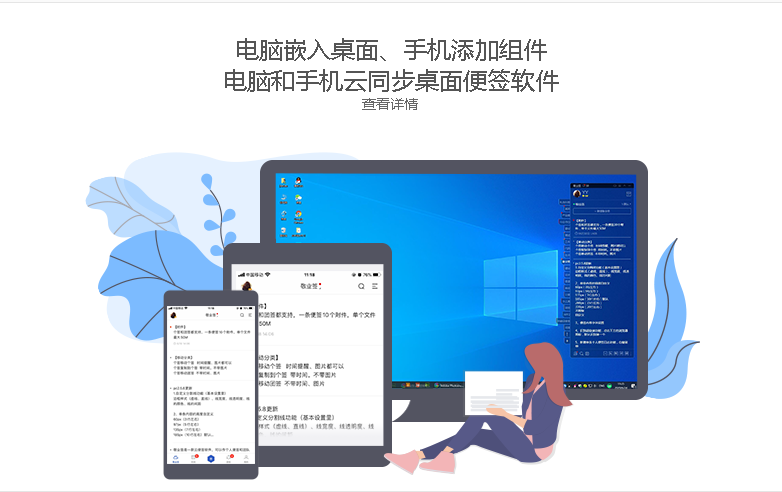
敬业签具有待办事项提醒功能,能够在记录便签事项之后,设置便签的提醒时间。首先,在Windows10电脑下载并登录电脑版敬业签,在登录后的桌面敬业签主页点击“新建敬业签”,新建一条便签,编辑便签内容之后,点击“时钟”形状的按钮,就可以设置便签的提醒时间,还能选择“重复提醒”和“重要事项提醒”。
如果提前在敬业签的“设置-提醒设置”中对便签进行“预设提醒时间”、“预设提醒日期”进行自定义修改,还可以在便签弹出的提醒时间设置窗口的“选择”界面,进行便签提醒时间的快捷设置,敬业签支持对到期便签进行延时设置,“预设延时日期”和“重要事项间隔”也能进行自定义修改。

敬业签还有时间管理和时间轴功能,时间管理可以按照便签设置的提醒时间进行排序,以“超时、今天、明天”的顺序排列在时间管理的界面,方便用于查看近期便签安排的事项;时间轴能够记录便签“新增、修改、删除”的历史记录,对于误删的便签和便签修改前的内容,很容易找回。

日历月视图功能是以日历的形式,将便签按照提醒时间排列在日期中,能够用来总览当月便签安排的事项,也可以选择某一天进行便签事项的查看。敬业签还有多端(Windows/Web/Android/iOS/Mac/HarmonyOS)内容同步的功能,联网状态下,便签的操作会同步到各个端口的设备上,即使更换登录设备,也能正常使用。
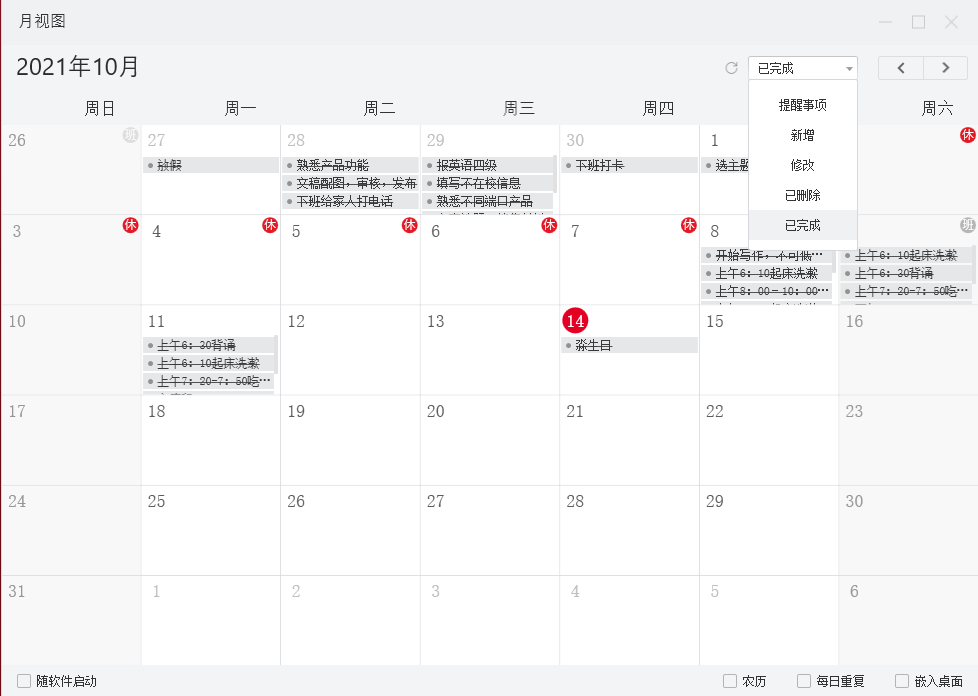
敬业签是一款功能比较齐全的便签软件,在使用起来也比较简单,欢迎下载使用:https://www.jingyeqian.com/windows/。
-
上班族办公便签:适合上班族使用的手机电脑同步办公云便签软件敬业签
发布时间:2020-07-17 类型:新闻动态 -
 记录文字一般用什么软件?苹果手机有什么好用的记录文字的便签软件吗
记录文字一般用什么软件?苹果手机有什么好用的记录文字的便签软件吗
发布时间:2020-07-17 类型:新闻动态 -
 打败拖延症的励志句子怎么用便签记下来一直显示在桌面上
打败拖延症的励志句子怎么用便签记下来一直显示在桌面上
发布时间:2020-07-19 类型:新闻动态 -
 华为手机上有专治拖延症的APP吗?试试手机桌面提醒便签
华为手机上有专治拖延症的APP吗?试试手机桌面提醒便签
发布时间:2020-07-17 类型:新闻动态 -
 手机便签记事本的内容如何恢复?快试试这款好用的便签
手机便签记事本的内容如何恢复?快试试这款好用的便签
发布时间:2020-07-17 类型:新闻动态
-

-

-

- 哪款桌面便签更加好用?电脑桌面上的好用便签 机阿里山可见度立刻发射机独立开发了解ask等级分类
- 手机提醒信息如何添加照片?怎样在提醒闹钟中添加照片 机阿里山可见度立刻发射机独立开发了解ask等级分类
- 手机备忘录如何导出到电脑里?支持数据导出的备忘录推荐 机阿里山可见度立刻发射机独立开发了解ask等级分类
- 电脑上能弹窗提醒的软件叫什么?如何在桌面设置电脑提醒事项 机阿里山可见度立刻发射机独立开发了解ask等级分类
- 外勤人员应该用哪款提醒软件?能精确提醒工作的软件app 机阿里山可见度立刻发射机独立开发了解ask等级分类
- 如何在电脑桌面设置Ai问答助手?支持互动的桌面便签 机阿里山可见度立刻发射机独立开发了解ask等级分类
- 能给自己制定学习计划软件叫什么?计划待办类软件推荐 机阿里山可见度立刻发射机独立开发了解ask等级分类











